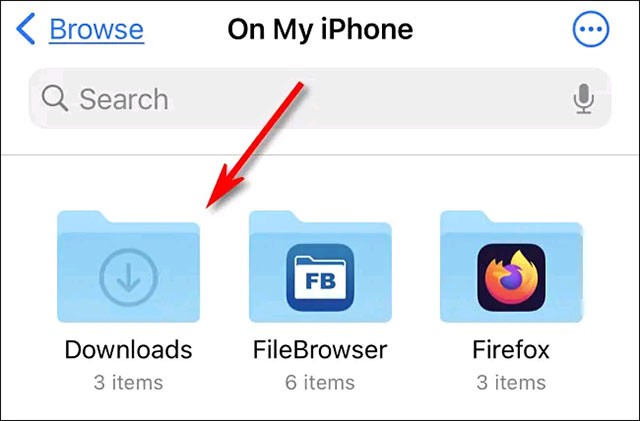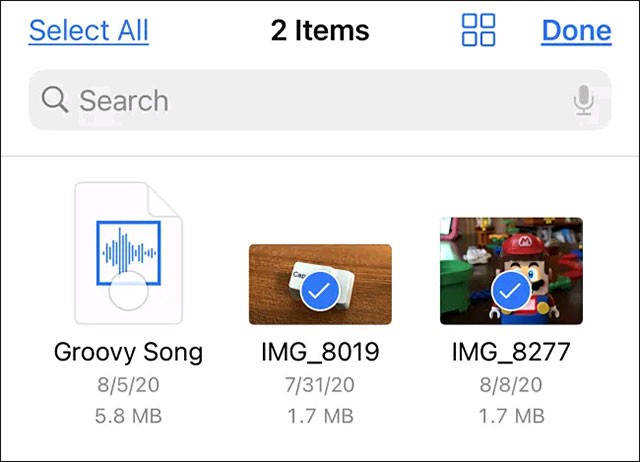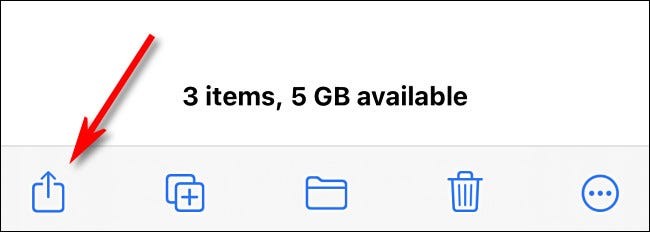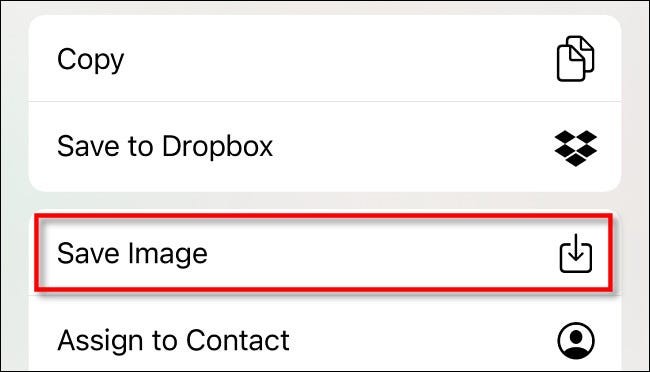Keď si do aplikácie Súbory na iPhone alebo iPade stiahnete množstvo fotografií alebo videí, možno vás zaujíma, či si ich môžete skopírovať do knižnice Fotografie, aby ste k nim mali rýchly prístup, keď ich potrebujete. Odpoveď je áno a nie je to zložité.
Najprv otvorte aplikáciu Súbory na svojom zariadení a prejdite do priečinka obsahujúceho mediálne súbory (obrázky, videá), ktoré chcete presunúť do knižnice Fotografie. V tomto príklade budeme pracovať s mediálnymi súbormi v priečinku Stiahnuté súbory, ale samozrejme môžete pracovať s akýmkoľvek iným priečinkom v aplikácii Súbory, ako je napríklad Dropbox alebo iCloud Drive.
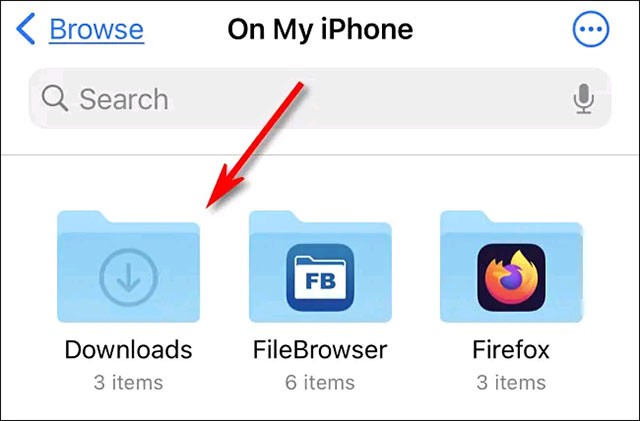
Keď nájdete mediálne súbory, ktoré chcete kopírovať, budete mať k dispozícii niekoľko rôznych možností práce s nimi.
Ak ide o obrázok alebo video, klepnutím naň otvoríte podrobný náhľad.
Ak chcete na iPhone vybrať viacero súborov, klepnite na tlačidlo s elipsou (tri bodky v kruhu) v pravom hornom rohu obrazovky a vyberte možnosť „Vybrať“. (Na iPade stačí klepnúť na „Vybrať“.) Potom začiarknite položky, ktoré chcete skopírovať do knižnice Fotiek.
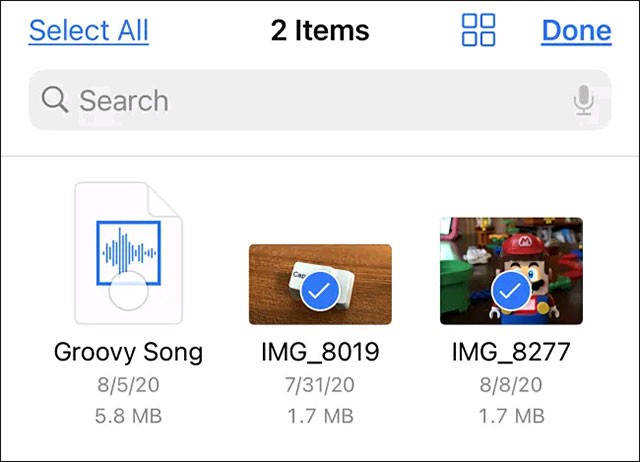
Po výbere súboru klepnite na tlačidlo „Zdieľať“, ktoré vyzerá ako obdĺžnik so šípkou smerujúcou nahor. Na iPade sa nachádza v pravom hornom rohu obrazovky. Na iPhone sa nachádza v ľavom dolnom rohu.
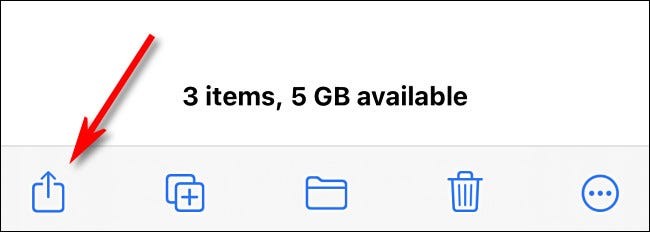
V zobrazenej ponuke zdieľania klepnite na „Uložiť obrázok“ alebo „Uložiť video“. Ak ste vybrali viacero fotografií alebo videí, klepnite na „Uložiť X položiek“, kde X predstavuje počet vybraných položiek.
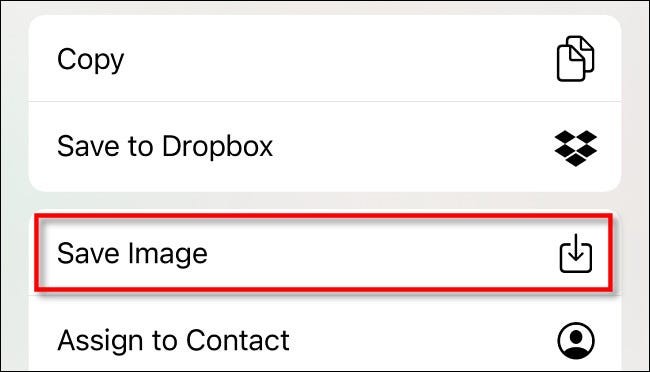
To je všetko. Pri ďalšom otvorení aplikácie Fotografie sa fotografie alebo videá, ktoré ste skopírovali z aplikácie Súbory, zobrazia v albume „Nedávne“.
Túto metódu môžete použiť aj na kopírovanie mediálnych súborov z aplikácie Súbory do iCloud Drive alebo Dropboxu.